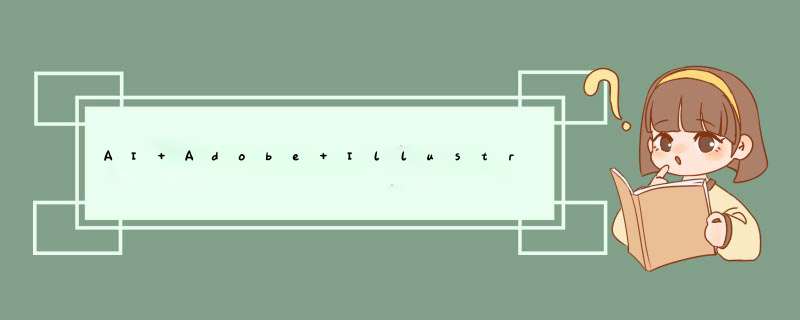
至于“该页的尺寸超出范围”的问题,可能是画板设置过大,也可能是AI版本太低,或者其他原因。
1、首先,展开图层面板,按住键盘上的shift键,再点击当前已选择对象的蓝色小方块(有蓝色小方块的表示当前选择的项目),以便将其取消选择。
2、然后,再选中钢笔工具,将钢笔工具的内部填充模式、边线填充模式均设为不填充。
3、接下来,用钢笔工具将图形上需要保留的部分框选出来。注意,是需要保留的部分,而不是要删除的部分。
4、随后,再次展开图层面板,将当前用钢笔工具画的对象与要 *** 作的图形对象一齐选中。选择时要先按住键盘上的shift键,否则只能选择一个对象。
5、这时,再用鼠标在图形上右击,在d出的菜单中点击“建立剪切蒙板”。
6、已经成功从图形中删掉不想要的部分。
1、打开AI软件。
2、打开AI之后,打开。
3、打开后,点击左侧工具栏中橡皮擦工具。
4、点击橡皮擦之后,用橡皮擦直接把线涂抹掉就可以了。
5、或者可以直接选中线条。
6、选中线条后,按Del删除键删除就可以了。
欢迎分享,转载请注明来源:内存溢出

 微信扫一扫
微信扫一扫
 支付宝扫一扫
支付宝扫一扫
评论列表(0条)